Grafik tasarımı genellikle bir zorluk olabilir, özellikle biçimler ve nesnelerin manipülasyonu söz konusu olduğunda. Bu eğitimde, tasarımlarını geliştirmen için nesneleri etkili bir şekilde döndürmeyi ve yansıtmayı nasıl yapacağını öğreneceksin. Adobe Illustrator'daki dönüşüm araçlarıyla yaratıcı olanaklar dünyası senin için açık. Hemen başlayalım!
En önemli bulgular
- Nesnelerin döndürülmesi, bir döndürme noktası belirleyerek, ya manuel olarak ya da bir açı girerek yapılır.
- Alt tuşu, dönerken kopyalar oluşturmayı sağlar.
- Yansıtma aracı ile nesneleri yatay veya dikey olarak yansıtabilirsin.
- Dönüşüm araçlarını aktifleştirmenin birçok yolu vardır; doğrudan seçim ve menü seçenekleri dahil.
Aşama aşama rehber
Alet kategorisinin anlaşılması
Dönüşüm araçları, Illustrator'ün araç çubuğunda oldukça özel bir kategoridir. Bu, nesneleri döndürmeyi ve yansıtmayı sağlar. Tasarımlarını optimize etmek için bu araçlarla tanışmak önemlidir.
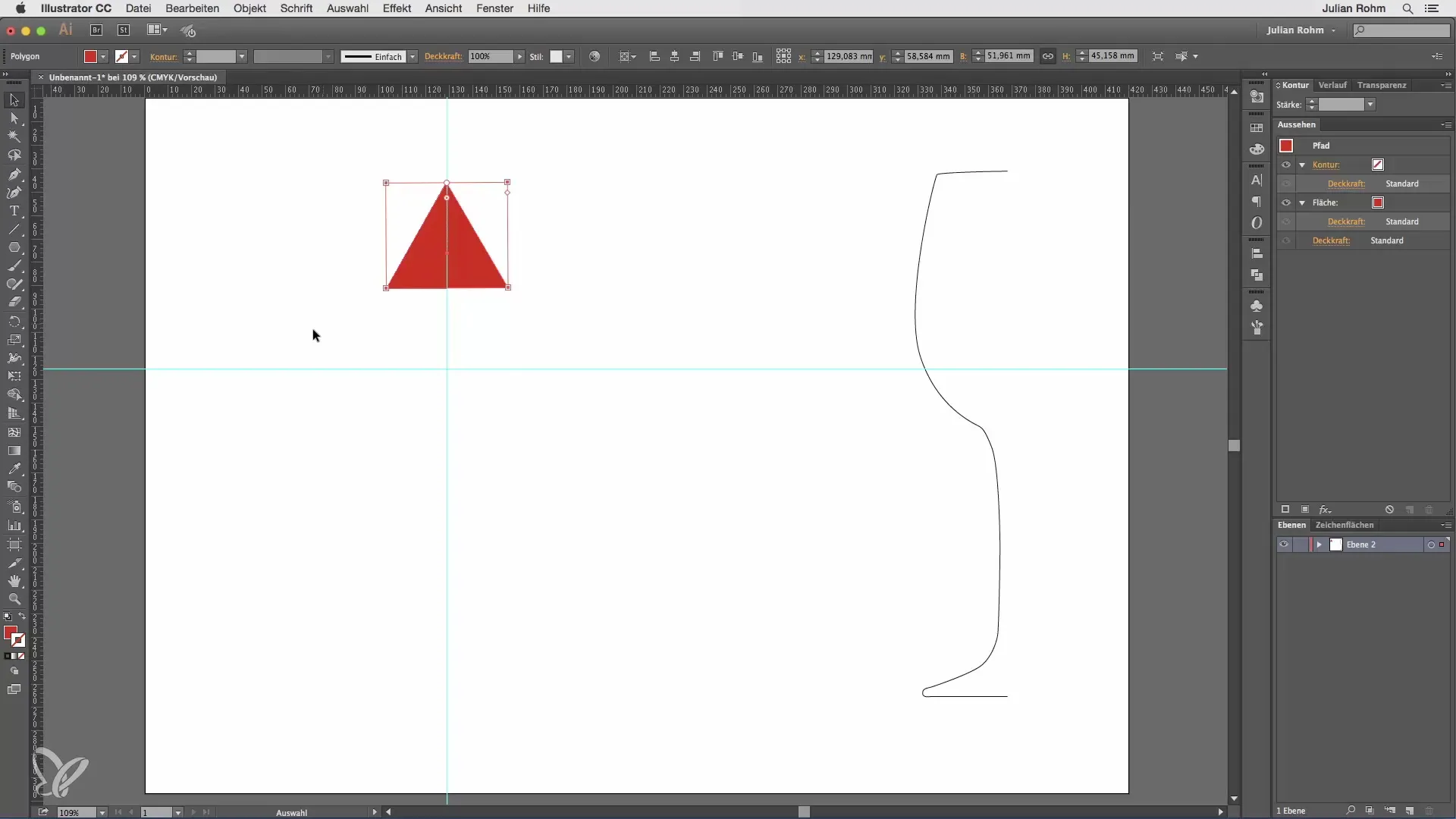
Döndürme aracını kullanma
Döndürme aracı ile başlayın, bu araç çubuğunun üst kısmında bulunur. Bir nesneyi döndürmek için öncelikle bir referans noktası oluşturmalısın. Bu nokta, döndürme merkezi olarak hizmet eder.
Merkezi, döndürmek istediğin nesnenin önemli bir noktasına yerleştir. Merkez noktayı belirli bir referans noktasına koyduğunda, nesneyi bu noktayı çekerek döndürebilirsin.
Dönüş için bir açı girme
Döndürmeyi kontrol etmenin bir diğer yolu, döndürme aracına iki kez tıklamaktır. Bu, istediğin açıyı belirtebileceğin bir diyalog penceresi açar. Merkez nokta varsayılan olarak nesnenin ortasına taşınır.
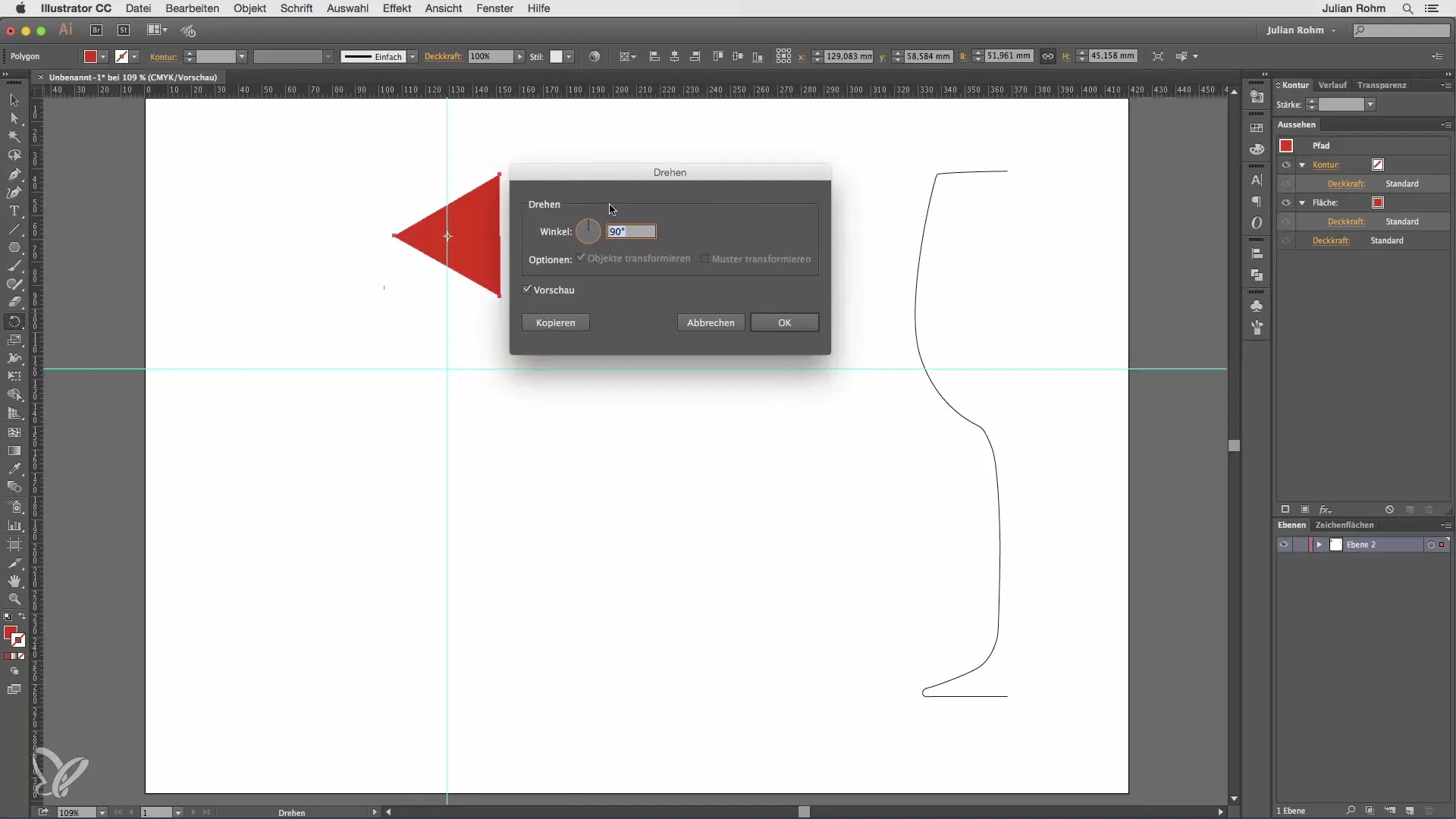
Açı ayarını yaptıktan sonra, nesneyi döndürmek için "Tamam" ile onaylayabilir veya nesnenin belirtilen açı kadar döndüğü bir kopyasını oluşturmak için "Kopyala" seçeneğini seçebilirsin.
Alt tuşuyla çoklu döndürmeler
Döndürme işlemini biraz daha özelleştirmek ister misin? Döndürme aracını kullanırken Alt tuşuna basılı tut. Fare imlecinin etrafında küçük noktaların oluştuğunu göreceksin, bu noktalar döndürme noktasını özgürce ayarlamana olanak tanır.
Merkezi ayarladıktan sonra, diyalog penceresi tekrar açılacaktır ve 90° gibi bir açı belirtebilirsin. Ayrıca burada "Kopyala" ile onaylayarak aynı döndürme açısına sahip birden fazla nesne üretebilirsin.
Bunu tekrar etmek istersen, sadece "Command + D" (Mac) veya "Ctrl + D" (Windows) tuşlarına bas. Bu, son komutu tekrarlar ve hızlıca birden fazla döndürülmüş nesne oluşturmanı sağlar.
Yansıtma aracını kullanma
Döndürme aracının altında yansıtma aracı bulunmaktadır. Bu araç ile nesneleri yansıtarak simetrik bir tasarım elde edebilirsin. Basit bir örnek, bir tarafını bu işlevle tamamlamak istediğin bir şarap kadehidir.
Yansıtma aracını kullanmak için öncelikle nesneyi seç ve ardından araç çubuğundaki yansıtma aracına çift tıklayın. Dikey veya yatay yansıtma seçeneğini sunan bir diyalog penceresi açılır.
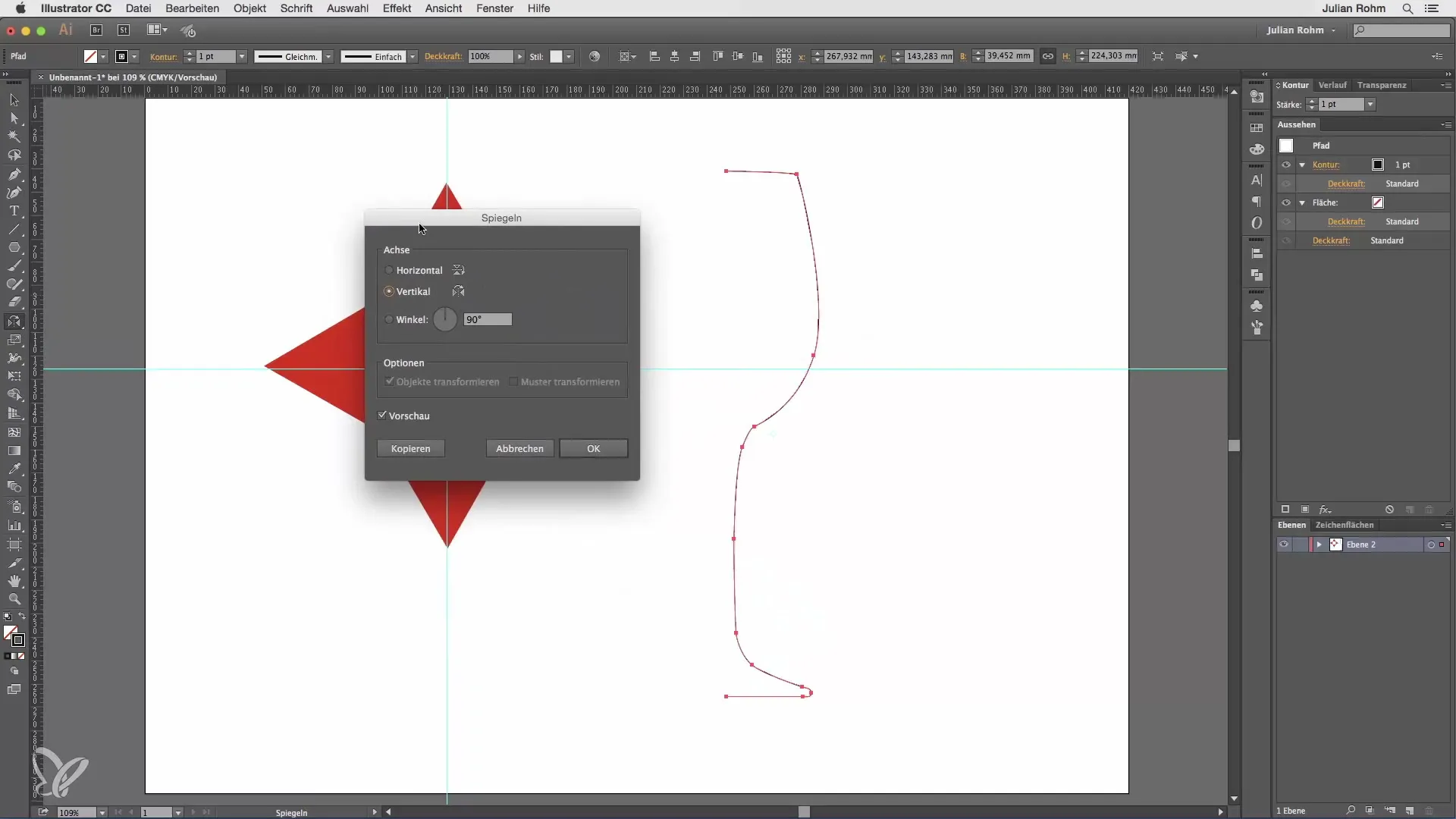
Yansıtma eksenini seç ve gerekiyorsa bir açı belirt. Dikey yansıtma yaparak "Kopyala" ile onaylamanı öneririm, böylece şarap kadehinin ikinci yarısını oluşturabilirsin.
Daha sonra yeni yarıyı seçim aracıyla kaydırarak şarap kadehini tamamla. Tasarımlarında simetri oluşturmanın ne kadar kolay olduğunu gör!
Menü üzerinden alternatif yansıtma
Yansıtma aracını her zaman doğrudan araç çubuğundan seçmene gerek yok. Ayrıca "Nesne" menüsüne gidip, "Dönüştür" ve "Yansıt" seçeneğini seçerek aynı diyalog penceresine ulaşabilirsin.
Bu seçenekler, çalışmaların üzerinde daha fazla esneklik ve kontrol sağlar ve tasarımlarını daha verimli bir şekilde yapmanı sağlar.
Özet – Illustrator Eğitimi: Döndürme ve Yansıtma için Başlangıç
Bu kılavuzda, Adobe Illustrator'da döndürmenin ve yansıtmanın temellerini öğrendin. Artık referans noktaları nasıl ayarlanacağını, açıların nasıl girileceğini ve etkileyici tasarımlar oluşturmak için nesnelerin nasıl gerileceğini biliyorsun. Bu yetenekleri kullanarak grafik projelerini zenginleştir!
Sıkça Sorulan Sorular
Nesneleri Illustrator'da nasıl döndürebilirim?Nesneleri döndürmek için döndürme aracını seçebilir, bir referans noktası koyabilir ve sonra çekebilir veya bir açı girerek döndürebilirsin.
Aynı döndürme açısına sahip birden fazla nesne oluşturmanın bir yolu var mı?Evet, dönerken Alt tuşuna basılı tutarak ve ardından "Command + D" veya "Ctrl + D" kullanarak işlemi tekrarlayabilirsin.
Illustrator'da bir nesneyi nasıl yansıtırım?Nesneyi seç, yansıtma aracına çift tıkla veya "Nesne" menüsüne gidip yansıtma seçeneğini seçerek diyalog penceresini açabilirsin.
Döndürürken veya yansıtırken tel örgü görünümünü kullanabilir miyim?Evet, döndürme ve yansıtma sırasında çalışmayı kolaylaştırmak için tel örgü görünümünü etkinleştirebilirsin.
Dönüşüm araçlarını Illustrator'da nerede bulabilirim?Dönüşüm araçları araç çubuğunda, döndürme ve yansıtma aracı altında bulunur.


